windows xp系统更新usb驱动的方法
在Windows xp系统中,有时候会遇到usb无法使用的情况,那么就可以通过更新usb驱动来解决,那么windows xp系统怎么更新usb驱动呢?下面为大家分享一下具体的更新步骤。
1、在桌面“我的电脑”图标上点击右键,选择属性;

2、点击“硬件”;
3、选择“设备管理器”;
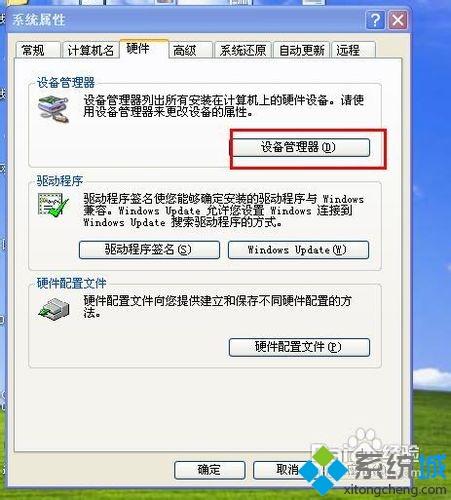
4、点击“通用串行总线控制器”,会出现当前电脑安装的所有USB设备;

5、双击想要升级的USB;
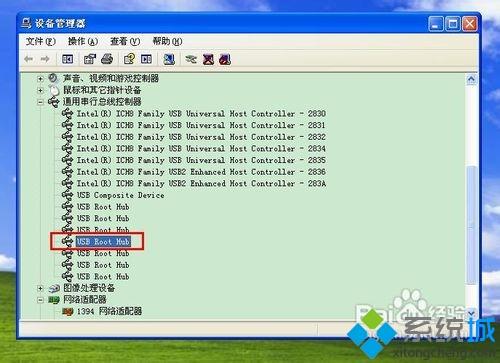
6、点击“驱动程序”;

7、点击“更新驱动程序”,就出现更新向导,进入升级过程。

上述给大家介绍的便是windows xp系统更新usb驱动的方法,大家可以参照上面的方法步骤来进行更新吧。
我告诉你msdn版权声明:以上内容作者已申请原创保护,未经允许不得转载,侵权必究!授权事宜、对本内容有异议或投诉,敬请联系网站管理员,我们将尽快回复您,谢谢合作!










